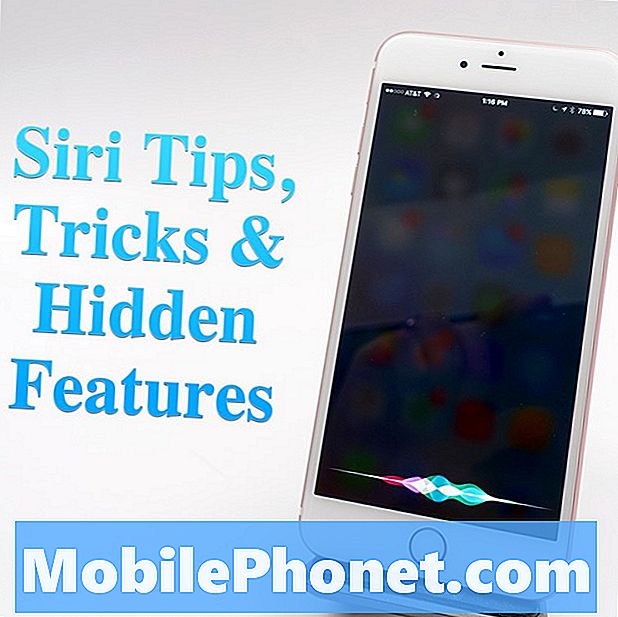
Contenu
- Caractéristiques cachées de Siri
- 1. Utilisez Hey Siri pour un accès mains libres
- 2.Rapprenez-moi à ce sujet
- 3. Obtenez un Uber avec Siri
- 4. Vérifier les résultats sportifs, les horaires, les chaînes et plus
- 5. Google au lieu de Bing
- 6. Ouvrir les applications préférées
- 7. Traduire avec Siri
- 8. Découvrir le délai d'ouverture d'un magasin
- 9. Définir des rappels pour les emplacements
- 10. Trouver des photos en utilisant Siri
- 11. Convertir les mesures
- 12. savoir combien de temps jusqu'à votre arrivée
- 13. Recherche de tweets récents
- 14. Apprendre à Siri comment prononcer des noms
- 15. Recherchez vos notes
- 16. Vérifiez votre statut de vol
- 17. Planifier une réunion avec un contact
- 18. Contrôler la musique et Apple Music
- 19. savoir quand les vacances sont
- 20. Vérifiez la quantité de calories dans les aliments
- 21. calculer le pourboire
- 22. Supprimer toutes les alarmes ou désactiver toutes les alarmes
- 23. Trouver des avions volant au-dessus
- 24. Résoudre des problèmes mathématiques
- 25. Obtenir des informations spécifiques sur les joueurs sportifs
- 26. Ajouter un élément à une liste de rappel spécifique
- 27. Définir des rappels pour une date
- 28. Vérifiez le nombre de jours entre les dates
- 29. Trouver vos amis
- 30. Lancer une pièce ou lancer des dés
- 31. Ouvrir les paramètres spécifiques
- 32. Trouver les meilleures et les pires équipes sportives
- 33. Trouver le temps dans une autre ville
- 34. Autre devise
- 35. Déplacer une réunion en un instant
- 36. Trouver des films sur votre théâtre préféré
- 37. Demander un itinéraire à pied
- 38. Trouver le meilleur restaurant à proximité
- 39. Réservez une date ou une table
- 40. Activer Siri avec un casque ou Bluetooth
- 41. Dis, prends une photo
- 42. Publier sur Facebook et Twitter
- 43. Envoyer un message à un pseudo
- 44. Lire votre texte ou votre messagerie vocale
- 45. Siri vous raconte une blague
- 46. Demander à Siri de Beatbox
- 47. Ouvrir les paramètres spécifiques
- 48. Trouver une adresse
- 49. Appeler une entreprise locale
- 50. Désactiver Bluetooth
- 51. Recherchez des films ou de la musique sur iTunes
- 52. Dites le changer
- 53. Trouver une nouvelle application
- 54. Faire un appel FaceTime
- 55. faire un appel sur haut-parleur
- 56. Découvrez qui est cet iPhone?
- 57. Vérifiez la météo
- 58. Découvrez la chanson en cours de lecture
- 59. Utilisez Siri comme une 8 Ball
- 60. Allumer et éteindre les lumières avec Siri
- 61. Demander de l'aide à Siri avec Pokemon Go
- 62. Activer Ne pas déranger
- 63. Posez des questions profondes à Siri sur la vie
- 64. Choisissez une nouvelle voix Siri
- 65. Recherche de photos avec Siri
- 66. Siri peut vous dire qui appelle
- 67. Envoyez de l'argent avec Siri
- 68. Trouver des épingles Pinterest avec Siri
- 69. Recherchez Apple TV avec Siri
- 70. Obtenir des commentaires vocaux tout le temps
- Apple News +
Siri est une partie importante de l'iPhone et de l'iPad, et de nombreux utilisateurs ne savent pas tout ce que Siri peut faire sur iOS 11 et iOS 10. Il existe une liste presque infinie de fonctionnalités de Siri qui peuvent transformer votre assistant personnel numérique en une puissante force. pour répondre à vos questions en un clin d'œil, vous simplifier la vie, jouer de votre musique préférée et même traduire pour vous.
Ce guide Siri vous montrera tout ce que vous devez savoir sur son fonctionnement. Après avoir utilisé Siri pendant quelques années, nous avons découvert une collection de fonctions cachées de Siri ainsi que de nombreux conseils et astuces Siri qui ne sont révélés que lorsque vous avez dépassé les bases de la configuration d’une alarme et de la réalisation d’un appel téléphonique.
Ces fonctionnalités cachées de Siri ne sont pas verrouillées par un code spécial. Non, ces fonctionnalités Siri sont disponibles pour tout le monde sur iOS 9 ou supérieur, mais la plupart des utilisateurs n'ont aucune idée de l'existence de ces fonctionnalités ni de la façon de les utiliser.

Utilisez ces 50 astuces et astuces Siri pour maîtriser les dernières fonctionnalités de Siri et en faire plus avec votre iPhone et votre iPad.
Dans cette présentation de plus de 70 fonctionnalités cachées de Siri, nous plongerons dans l’assistant personnel pour montrer aux utilisateurs les tâches moins connues de Siri. Bien que les utilisateurs de Siri sachent sûrement déjà quelques éléments de cette liste, nous nous attendons à ce que tout le monde connaisse quelques astuces.
Nous allons commencer par quelques astuces Siri que les utilisateurs sont plus susceptibles de connaître et d’adopter des méthodes moins connues.
Caractéristiques cachées de Siri
La vidéo de huit minutes ci-dessous décrit ces fonctions Siri que les utilisateurs trouveront sur leurs iPhone, iPad et iPod touch. Ces fonctionnalités peuvent vous aider à en faire plus avec Siri et à éviter de taper et même de déverrouiller votre iPhone dans certains cas.
1. Utilisez Hey Siri pour un accès mains libres
Apple a récemment demandé à Cookie Monster de montrer la fonctionnalité Hey Siri sur l'iPhone 6s, car il espère qu'un minuteur se termine pour qu'il puisse manger des cookies.
Si vous possédez l'iPhone 6s ou l'iPhone 6s Plus, vous pouvez dire «Hey Siri» à tout moment pour accéder à toutes les fonctionnalités énumérées ci-dessous. Vous n’avez pas besoin d’être connecté au pouvoir pour que cela fonctionne, et c’est un moyen formidable d’intégrer Siri à votre vie quotidienne. Nous l'utilisons pour vérifier la météo, régler les minuteries, désactiver toutes les alarmes et bien plus encore.
Activez-le en allant àParamètres -> Siri -> Hey Siri -> On. Suivez ensuite les procédures d'installation.

Dire. “Hey Siri” pour allumer Siri à tout moment.
Si vous possédez un appareil plus ancien, vous pouvez toujours utiliser Hey Siri, mais uniquement s’il est branché sur le secteur. C’est toujours très pratique pour vérifier des choses pendant que le téléphone se charge sur votre table de chevet ou votre bureau.
2.Rapprenez-moi à ce sujet
Lorsque vous consultez une page Web ou une application, vous pouvez me le rappeler. Siri utilisera ce que vous regardez pour l'ajouter à un rappel. Vous pouvez combiner ceci avec me le rappeler à un moment donné ou me le rappeler à un endroit et vous n’aurez plus besoin de copier / coller quelque chose ni de le décrire dans un rappel. Faites-le simplement ouvrir sur votre écran et dites «Rappelez-moi à ce sujet».
3. Obtenez un Uber avec Siri

Comment obtenir un trajet Uber avec Siri.
Siri se connecte maintenant à diverses applications. Vous pouvez dire Obtenez-moi une maison Uber ou à un endroit spécifique et vous verrez le résumé du trajet avec une option pour le réserver. Vous pouvez aussi héler un Lyft.
Vous devrez le configurer dans Paramètres -> Siri -> App Support et être connecté à l’application Uber ou Lyft.
4. Vérifier les résultats sportifs, les horaires, les chaînes et plus

Utilisez Siri pour vérifier les données et les informations sportives.
Chaque fois que vous avez besoin de savoir qui remporte un match majeur de ligue ou de collège pour les sports populaires, il suffit de demander à Siri quel est le score du nom de l'équipe, ou de demander quand l'équipe joue pour se préparer à regarder. Vous pouvez demander,
- Le «nom de l'équipe» a-t-il gagné?
- Comment “nom d'équipe” a-t-il réussi hier soir?
- Quel était le score la dernière fois que le “nom de l'équipe” a joué le “nom de l'équipe”?
- Quand joue ensuite le «nom de l'équipe»?
- Quels sont les jeux de basket-ball sont aujourd'hui?
- Sur quel canal se trouve le jeu Red Sox?
- Qui est la meilleure équipe de hockey?
- Obtenez-moi classements de basket-ball Collège
- Montrez-moi la liste pour le «nom de l'équipe»
- Qui lance pour “nom d'équipe” cette saison?
Cela fonctionne pour une grande variété de sports et vous pouvez également utiliser Siri pour savoir quand les équipes de ligues mineures jouent.
5. Google au lieu de Bing

Forcer Siri à rechercher sur Google au lieu de Bing.
Lorsque vous recherchez quelque chose avec Siri, l'iPhone recherche Bing. Si vous n'aimez pas Bing, comme de nombreux utilisateurs, vous pouvez toujours utiliser Google.
Au lieu de poser une question ou une recherche à Siri, vous devez indiquer «Rechercher sur Google…», puis tout ce que vous voulez. Cela vous donnera les résultats de recherche Google.
6. Ouvrir les applications préférées
Pour l'instant, vous ne pouvez pas contrôler d'autres applications comme Spotify avec Siri, mais vous pouvez ouvrir l'application, ce qui facilite son utilisation. C'est pratique à utiliser lorsque vous vous trouvez à un feu rouge ou lorsque vous vous dirigez vers votre voiture. Utilisez Siri pour ouvrir l'application et la préparer afin de pouvoir taper sur une liste de lecture et de commencer. Vous devrez déverrouiller l'iPhone pour ouvrir l'application.
7. Traduire avec Siri
Demandez à Siri: «Comment traduire une phrase en espagnol?». Vous pouvez utiliser Siri pour traduire de l'anglais vers l'espagnol, l'allemand, le français, l'italien et le mandarin. Vous pouvez également dire «Traduire un mot ou une phrase en italien.» Pour utiliser cette commande.
Vous ne pouvez pas traduire d'une autre langue en anglais pour le moment.
8. Découvrir le délai d'ouverture d'un magasin
Vous pouvez maintenant demander à Siri à quelle heure un magasin est ouvert. Dites: «Quelle est l'heure de l'ouverture du nom du magasin?» Et s'il s'agit d'un magasin dont les heures sont affichées, vous obtiendrez les heures du jour, les avis, la distance jusqu'au magasin et une petite carte.

Vérifiez les heures d'ouverture du magasin avec Siri.
9. Définir des rappels pour les emplacements
Une fois que Siri sait où vous habitez et travaillez, vous pouvez demander à l’assistant de vous rappeler de faire quelque chose lorsque vous arrivez à un emplacement. Dites simplement: «Rappelez-moi de prendre les œufs quand je rentrerai à la maison.» Ou, si vous devez vous assurer de prendre quelque chose lorsque vous quittez un lieu, dites: «Rappelez-moi de prendre le rapport quand je pars». lieux tels que des hôtels ou des réunions. Si vous dites un lieu et que Siri ne le sait pas, comme Work, vous pouvez renseigner les détails.
Avec iOS 9 et iOS 10, vous pouvez même me rappeler de me rappeler quand je vais dans ma voiture, si vous associez votre iPhone à un système Bluetooth de voiture.
10. Trouver des photos en utilisant Siri
Vous pouvez utiliser Siri pour rechercher des photos en fonction de l’heure et du lieu. Dites simplement «Montrez-moi les photos de la semaine dernière» ou vous pouvez aller avec l’année dernière ou toute autre plage de dates.

Siri peut rechercher vos photos à la voix.
Vous pouvez également dire de me montrer des photos d'une ville ou d'un lieu spécifique et de voir vos photos.
Les autres options incluent «Montrez-moi mes selfies» et «Montrez-moi mes vidéos».
11. Convertir les mesures
Besoin de convertir des gallons en tasses ou des tasses en onces? Que diriez-vous de milles en kilomètres ou en centimètres en centimètres? Dites: «Combien y a-t-il de x dans y?» Et Siri peut convertir les mesures pour vous.
12. savoir combien de temps jusqu'à votre arrivée

Si vous utilisez l’iPhone pour la navigation et que vous avez besoin de savoir combien de temps il vous reste pour vous rendre à un emplacement, demandez simplement à Siri «Quel est mon ETA» et elle vous fournira une estimation. C’est pratique lorsque vous conduisez, en particulier si l’itinéraire change ou si le trafic est pire que prévu.
13. Recherche de tweets récents
Si vous voulez savoir ce que quelqu'un tweetait sans ouvrir Twitter, dites simplement: "Quel est le nom de la personne?". Vous pouvez également demander ce qu'une marque ou un site Web dit et cela vous montrera ses tweets récents.
14. Apprendre à Siri comment prononcer des noms
Si Siri bouchent constamment les noms de vos contacts, dites simplement «Apprenez à prononcer le nom du contact». Lorsque vous y êtes invité, prononcez le prénom, puis choisissez une option, puis le nom de famille, puis une option.

15. Recherchez vos notes
Dites «Trouver ma note à propos du mot clé» et Siri affichera toutes les notes dans l'application Notes avec ce sujet dans le titre ou dans le texte de la note. Parfait pour trouver rapidement une note dont vous avez besoin.
16. Vérifiez votre statut de vol
Si vous avez besoin de savoir si votre vol est à l'heure, vous pouvez indiquer «Vérifier l'état du vol Delta 3290» et Siri vous indiquera s'il est à l'heure ou en retard.
17. Planifier une réunion avec un contact
Si vous dites à Siri de "Planifier une réunion avec mon comptable." L'application peut planifier la réunion et envoyer et inviter le contact de cette relation. Cela fonctionne avec d'autres relations et avec les noms aussi.
18. Contrôler la musique et Apple Music
Indiquez à Siri que vous souhaitez écouter de la musique et l'application peut commencer à lire votre bibliothèque iTunes ou dites à Siri que vous souhaitez entendre un artiste spécifique et que l'iPhone commencera à lire les Beatles, par exemple. Cela fonctionne avec votre musique synchronisée à partir d'iTunes et également d'Apple Music si vous vous abonnez.
Les utilisateurs peuvent également demander à Apple Music de diffuser une station spécifique en disant «Jouez à la radio Kaskade». Vous pouvez dire à Play Beats One Radio de commencer à jouer même si Apple n’a pas d’abonnement payant.

Utilisez Siri pour contrôler Apple Music et de nombreuses autres fonctionnalités intéressantes pour iPhone.
19. savoir quand les vacances sont
Garder une trace des vacances qui ne sont pas toujours le même jour chaque année est difficile, mais vous pouvez demander à Siri: «Quand est la fête de Pâques?» Ou tout autre jour férié pour connaître le jour et la date de la semaine.
20. Vérifiez la quantité de calories dans les aliments
Si vous avez besoin d'une estimation approximative du nombre de calories dans les aliments, vous pouvez demander à Siri: «Combien y a-t-il de calories dans un sandwich au poisson?» Ou dans tout autre aliment. Siri peut également vérifier le nombre de calories contenues dans un aliment spécifique tel qu'un Big Mac.
21. calculer le pourboire
Au lieu de lancer la calculatrice, demandez simplement à Siri "Quel est le pourboire de 20% sur une facture de 35,76 $?" Le service calcule le montant et vous indique le montant du pourboire, ainsi que le montant total, de sorte que vous ne devez effectuer aucune addition. .
22. Supprimer toutes les alarmes ou désactiver toutes les alarmes
Dites «Supprimer toutes les alarmes» pour éliminer les alarmes que vous avez accumulées depuis que vous possédez l’iPhone. Si vous souhaitez simplement les désactiver tous, dites: «Désactivez toutes les alarmes».
23. Trouver des avions volant au-dessus
Demandez à Siri "Quels sont les avions au-dessus de moi?" Et vous verrez une liste des avions survolés et une carte permettant de les identifier.

24. Résoudre des problèmes mathématiques
Si vous devez effectuer des calculs mathématiques plus compliqués, tels que l’ajout de fractions et de nombres décimaux ou la recherche de racines carrées ou plus, demandez simplement à Siri et vous obtiendrez probablement une réponse plus rapidement que de saisir votre calculatrice.
25. Obtenir des informations spécifiques sur les joueurs sportifs
Demandez à Siri quand deux sportifs professionnels jouent à côté ou qui est plus grand pour régler un pari ou planifiez une rivalité majeure. Utilisez simplement les noms des joueurs pour poser vos questions.
26. Ajouter un élément à une liste de rappel spécifique
Vous pouvez ajouter du lait à la liste d'épicerie dans Rappels ou ajouter une tâche à faire à votre liste de tâches en nommant la liste lorsque vous le signalez à Siri. Alors, dites: «Ajoutez du lait à ma liste d'épicerie."
27. Définir des rappels pour une date
Si vous devez vous rappeler de faire quelque chose pendant les vacances ou à une autre date connue comme Pâques. Vous pouvez également programmer des rappels selon un horaire régulier en disant: «Rappelez-moi d'appeler grand-mère le premier jeudi de chaque mois.» Ou «Rappelez-moi de sortir la corbeille tous les mercredis».
28. Vérifiez le nombre de jours entre les dates
Demandez à Siri «Combien de jours avant le 28 mars?» Ou «Combien de jours entre le 6 janvier et le 15 juin? et vous pouvez savoir exactement combien de jours se trouvent entre ces dates.
29. Trouver vos amis
Si vous utilisez Find My Friends, vous pouvez indiquer «Où se trouve Chad?» Ou «Trouver ma femme» pour localiser les amis qui acceptent de partager des informations avec vous. Vous aurez besoin de l’application Find My Friends et de la configuration du partage pour que cela fonctionne.
30. Lancer une pièce ou lancer des dés

Lancez les dés ou lancez une pièce avec Siri.
Si vous devez faire un choix ou avez simplement besoin d'un nombre aléatoire, vous pouvez dire «Lancez une pièce» ou «Lancez les dés» et Siri vous donnera une série de chiffres, en têtes ou en queues.
31. Ouvrir les paramètres spécifiques
Au lieu d'appuyer sur plusieurs écrans de paramètres, dites «Ouvrir les paramètres Siri» ou similaire pour accéder rapidement à une page de paramètres spécifique pour y apporter des modifications.
32. Trouver les meilleures et les pires équipes sportives
Si vous voulez connaître la pire équipe de la NFL ou la meilleure équipe de la NBA, il vous suffit de demander «qui est la pire équipe de la NFL?». Vous entendrez la réponse et verrez la liste complète du classement.
33. Trouver le temps dans une autre ville
Si vous devez vérifier l'heure dans une autre ville avant d'appeler un ami ou un collègue, demandez à Siri "Quelle heure est-il à Los Angeles?" Et vous verrez et entendrez l'heure ainsi que le nombre d'heures avant ou après l'heure qu'il est.
34. Autre devise
Si vous êtes en voyage ou avez simplement besoin de convertir le prix de quelque chose que vous voyez en ligne, vous pouvez demander à Siri «Combien coûtent 45 dollars en livres?» Et vous verrez et entendrez une réponse.
35. Déplacer une réunion en un instant
Si vous devez modifier une réunion, vous n'avez pas besoin d'ouvrir votre calendrier. Au lieu de cela, dites simplement: «Déplacez mon 10h30 à 1h» et Siri se chargera du reste. Vous pouvez également demander à «À quoi ressemble ma journée?» Pour connaître votre emploi du temps.
36. Trouver des films sur votre théâtre préféré
Si vous voulez savoir quels films sont diffusés dans un théâtre spécifique, que ce soit un film bon marché ou un film vraiment sophistiqué, utilisez le nom dans votre recherche. "Qu'est-ce qui se passe au Shannon?" Montre les films présentés dans une salle de cinéma locale avec des billets à 3 $! Et n'inclut pas le très cher Cinemark qui est plus proche.

Trouvez quand un film joue dans votre cinéma local.
37. Demander un itinéraire à pied
Vous pouvez configurer votre iPhone pour qu'il donne toujours les indications pour la marche, mais si vous en avez juste besoin pour un voyage, vous pouvez demander à Siri: «Obtenir les indications pour la marche vers la boutique Paul's Ice Cream Shop». C'est pratique lorsque vous voyagez dans une grande ville où vous prévoyez marcher. forme de place en place.
38. Trouver le meilleur restaurant à proximité
Parfois, vous voulez la meilleure nourriture disponible, et avec Siri, c’est facile. Dites «Trouvez la meilleure cuisine asiatique du monde» ou demandez le meilleur burger et Siri recherchera Yelp pour vous aider à trouver le meilleur endroit pour déjeuner ou dîner.
39. Réservez une date ou une table
Siri se connecte à Open Table et à Yelp pour trouver de bons restaurants et, dans la mesure du possible, peut aider à trouver des tables ouvertes pour une réservation en demandant: ”Trouvez une table pour deux personnes dans un restaurant italien vendredi à 19 heures à Toledo, OH. Vous pouvez ignorer le nom de la ville si vous vous trouvez dans la ville où vous souhaitez aller dîner.
40. Activer Siri avec un casque ou Bluetooth
C’est quelque chose que beaucoup d’utilisateurs découvrent tôt, mais tout le monde ne sait pas que vous pouvez utiliser Siri en appuyant sur un bouton de certains casques Bluetooth et en maintenant le bouton du milieu sur les écouteurs prêts pour iPhone. Cela rend l’utilisation mains libres beaucoup plus facile et est également pratique lors de vos entraînements.
41. Dis, prends une photo
Si vous ne voulez pas dire «Ouvrez l'appareil photo» et attendez pour choisir l'application de votre choix, dites simplement «Prenez une photo». Siri ouvrira l'appareil photo de votre iPhone afin que vous puissiez prendre une photo sans attendre. .
42. Publier sur Facebook et Twitter
Le centre de notifications ne comprend plus les actions Tweet et Post, mais les utilisateurs peuvent toujours ouvrir Siri et dire «Publier sur Facebook» ou «Publier sur Twitter» et indiquer à Siri ce que vous souhaitez publier sur les réseaux sociaux.
43. Envoyer un message à un pseudo
Dites «Envoyer un message à ma femme» pour envoyer un message au contact en tant que relation de femme. Vous pouvez établir tout contact avec une femme, une petite amie, un comptable, un mécanicien ou une mère. Dites simplement: «Le nom du contact est ma relation» et il est enregistré.
44. Lire votre texte ou votre messagerie vocale

Vérifiez la messagerie vocale et les messages avec Siri sur iPhone.
Vous pouvez demander à Siri de vous lire des messages texte ou de lire votre messagerie vocale de manière à pouvoir entendre ce qui se passe sans quitter la route des yeux ni sortir votre téléphone de votre poche si vous portez des écouteurs.
Dites simplement: «Lisez-moi mes messages texte» ou «Jouer mon message vocal» et vous obtiendrez un accès rapide à vos messages.
45. Siri vous raconte une blague
Cela ne vous aidera pas à être plus productif, mais si vous avez besoin de Siri pour sauver la journée avec une blague, l’assistant dispose d’une bibliothèque de blagues pour papa que vous pouvez appeler à la demande.
Dites: «Raconte-moi une blague.» Et Siri passera à travers une blague parfois drôle.
46. Demander à Siri de Beatbox

Une autre façon amusante d’utiliser Siri est de demander à Siri d’utiliser Beatbox. Assurez-vous que le son est activé pour celui-ci.
Siri vous répondra avec sa propre boîte à rythmes. Cela ne fait qu’une version de beatbox, mais vous pouvez essayer d’utiliser différentes voix Siri et vous obtiendrez des versions différentes.
47. Ouvrir les paramètres spécifiques
Si vous devez modifier les paramètres de votre iPhone ou de votre iPad, vous pouvez utiliser Siri pour accéder directement à un paramètre spécifique de votre appareil.
Dites «Paramètres de messagerie» ou toute autre option de paramètres dans l'application Paramètres pour accéder directement à ces paramètres afin de pouvoir mettre à jour des éléments.
48. Trouver une adresse
Vous pouvez demander à Siri l’adresse d’un contact ou pour trouver l’adresse d’une entreprise locale. Dites «Quelle est l’adresse d’Adam Mills?» Et Siri vous le dira. Ou demandez à Siri «Quelle est l'adresse du nom de l'entreprise?» Et vous obtiendrez l'adresse avec une option de navigation.
49. Appeler une entreprise locale
Même si vous n’avez pas d’entreprise locale dans vos contacts, vous pouvez utiliser Siri pour les appeler. Dites simplement «Nom de l'entreprise» et Siri lancera l'appel. Vous devrez peut-être préciser à Siri à quelle entreprise vous souhaitez parler.
50. Désactiver Bluetooth
Utilisez Siri pour activer Bluetooth et d’autres paramètres tels que le Wi-Fi et le désactiver en disant simplement «Désactiver Bluetooth». Vous pouvez inverser cette tendance en disant «Activer Bluetooth». Simple, mais très pratique.
51. Recherchez des films ou de la musique sur iTunes
Vous pouvez rechercher iTunes sur votre iPhone de la même manière que vous pouvez utiliser Siri sur Apple TV. Dites: "Recherchez les émissions pour enfants sur iTunes." Ou "Recherchez le dernier épisode de Game of Thrones."
Vous pouvez également dire «Achetez le nouvel album avec le nom de l'artiste» et cela ouvrira la page de l'artiste afin que vous puissiez l'acheter.
52. Dites le changer
Si Siri ne comprend pas l'heure, la date ou le message que vous lui indiquez pour un rappel, un texte, un courrier électronique ou une autre action, dites simplement «Modifiez-le» pour modifier la partie principale de l'action ou «Modifiez la date» ou «Modifiez l'heure». ”Pour modifier ces aspects. Beaucoup plus facile que de partir de zéro.
53. Trouver une nouvelle application
Si vous avez entendu parler d'une nouvelle application que vous souhaitez télécharger, vous pouvez dire à Siri: «Obtenez le nom de l'application.». L'assistant ouvre l'App Store pour effectuer une recherche sur cette application. C’est plus rapide que de taper et très pratique si vous êtes en déplacement.
54. Faire un appel FaceTime
Lorsque vous passez un appel avec Siri, vous pouvez dire «Passer un appel audio FaceTime à Adam». Siri lancera un appel audio uniquement FaceTime. Si vous dites «FaceTime Adam», Siri lancera un appel FaceTime avec une vidéo à ce contact.
55. faire un appel sur haut-parleur
Vos mains sont-elles attachées, mais vous avez toujours besoin de passer un appel? Dites simplement: «Hey Siri, appelez Adam en utilisant le haut-parleur.» Siri initiera l'appel et activera le haut-parleur pour vous.
Bien que vous utilisiez probablement ceci quand vous êtes occupé, vous pouvez aussi utiliser celui-ci si quelqu'un vous a vraiment ligoté.
56. Découvrez qui est cet iPhone?
Si vous trouvez un iPhone ou un iPad perdu qui est verrouillé, vous pouvez toujours savoir à qui il appartient en le demandant à Siri. Dites simplement «À qui appartient cet iPhone?» Et Siri vous montrera les coordonnées du propriétaire tant qu’il n’a pas désactivé l’accès au verrouillage de l’écran de verrouillage.
Vous pouvez maintenant appeler un autre numéro ou envoyer un courrier électronique à la personne afin qu'elle puisse récupérer son téléphone. Alternativement, vous pouvez essayer d'utiliser «Appeler ma mère, mon père, ma femme et mon mari» jusqu'à ce que vous obteniez quelqu'un.
57. Vérifiez la météo
Nous utilisons Siri pour vérifier la météo tout le temps. Le plus souvent, nous disons «Hé Siri, quelle est la température aujourd'hui?», Puis nous entendrons la température du jour. Vous pouvez également demander: «Quel temps fait-il aujourd'hui?» Ou «Est-ce qu'il va pleuvoir aujourd'hui?» Et obtenir une réponse rapide.
Ceci est très pratique si vous essayez de décider de ce que vous voulez porter ce jour-là. C’est une fonctionnalité de Siri que nous utilisons presque tous les jours.
58. Découvrez la chanson en cours de lecture
Si vous êtes dans la voiture, assis dans le bar ou marchez dans un centre commercial et écoutez une chanson que vous voulez en savoir plus sur Siri peut vous aider. Dites «Quelle chanson est en cours de lecture?» Et Siri identifiera la piste pour pouvoir l'acheter sur iTunes.
59. Utilisez Siri comme une 8 Ball
Vous n’avez pas votre fidèle 8 ball dans votre poche? Dites: «Hey Siri 8 ball, vais-je avoir une augmentation aujourd'hui?» Siri vous dira alors la réponse en mode 8 balles. C’est amusant et plus facile que de porter une balle 8 partout où vous allez.
60. Allumer et éteindre les lumières avec Siri
Si vous possédez des lampes Lutron Casetta ou des lampes Philips Hue avec support HomeKit, vous pouvez contrôler vos lumières avec Siri. Dites simplement: «Allumez les lumières de ma cuisine.», «Allumez toutes les lumières.» Ou optez pour «Éteindre les lumières.» Et Siri y arrivera. Vous devez acheter de nouvelles lumières ou de nouveaux commutateurs pour que cela fonctionne.
Vous pouvez même régler les lumières sur une couleur spécifique si vous avez la teinte, et vous pouvez assombrir la plupart des lumières compatibles HomeKit. Si vous avez d’autres fonctionnalités connectées à la maison, vous pouvez définir des scènes telles que «Fête», une scène de bienvenue lorsque vous dites «Je suis chez moi», et plus encore.
61. Demander de l'aide à Siri avec Pokemon Go

Siri est prêt pour Pokemon et Pokemon Go.
Vous pouvez demander à Siri quel type de Pokémon est un monstre de poche spécifique et vous obtiendrez un Wolfram Alpha. Vous obtenez un aperçu de ce que vous devez savoir sur ce Pokémon.
Demandez à Siri si elle aime Pokemon Go et vous obtiendrez une variété de réponses amusantes. Aucun ne vous aidera réellement à jouer au jeu, mais ils sont assez humoristiques.
62. Activer Ne pas déranger
Utilisez Siri pour activer Ne pas déranger lorsque vous devez vous vider la tête et prendre le temps de réfléchir. Vous pouvez activer ou dire Hey Siri puis dire Activer ne pas déranger.
Cela l’allumera jusqu’à ce que vous l’éteigniez. Assurez-vous donc de l’éteindre manuellement ou d’utiliser Siri pour l’éteindre lorsque vous souhaitez reprendre contact avec des personnes.
63. Posez des questions profondes à Siri sur la vie
Vous pouvez poser à Siri des questions importantes sur la vie et obtenir des réponses. Les réponses de Siri sont humoristiques, vous n’obtiendrez donc pas la réponse à la vie, mais c’est quand même amusant.
Essayez de demander: “Croyez-vous en Dieu?”, “Quel est le sens de la vie?” Et “Quand le monde finira-t-il?” Pour commencer.
64. Choisissez une nouvelle voix Siri
Contrairement aux anciennes versions d'iOS où il fallait changer de langue ou d'emplacement pour obtenir une nouvelle voix Siri, vous pouvez désormais le faire dans iOS 9 ou iOS 10 et versions ultérieures en modifiant simplement la voix Siri.
Aller à Paramètres -> Siri -> Siri Voice et choisissez entre un accent américain, australien ou britannique. Vous pouvez également choisir une voix masculine ou féminine.
Il n’existe toujours pas d’option pour acheter des voix tierces pour Siri, contrairement à certaines applications de navigation.
65. Recherche de photos avec Siri

Comment utiliser Siri pour trouver des photos dans iOS 10.
Vous pouvez maintenant utiliser Siri pour rechercher des photos. Supposons simplement que vous me montriez des photos d’une personne dans votre application Photos, un lieu ou une journée, et vous obtenez un résultat de recherche directement sur votre iPhone avec les photos correspondantes.
66. Siri peut vous dire qui appelle
Avec iOS 10 installé, Siri peut vous dire qui appelle si vous activez ce paramètre. Allez dans Paramètres -> Téléphone -> Annoncer des appels -> Choisissez quand vous voulez entendre l'identification d'un appelant. Nous avons choisi Headphones & Car, nous n’avons donc pas besoin de regarder l’iPhone pour savoir qui appelle en déplacement.
67. Envoyez de l'argent avec Siri
Si vous avez installé Venmo ou Square Cash, vous pouvez utiliser Siri pour envoyer de l’argent à quelqu'un. Il suffit de dire, Venmo Adam 30 $ et l'application enverra de l'argent. Vous devez l'activer dans les paramètres Siri à l'adresse Paramètres -> Siri -> App Support pour activer Venmo ou Cash.
68. Trouver des épingles Pinterest avec Siri
Vous pouvez maintenant trouver de nouvelles épingles Pinterest avec Siri si vous avez installé Pinterest et que vous avez activé la prise en charge des applications.
Vous pouvez dire «Hey Siri, trouvez les épinglettes de la mode automne sur Pinterest.» Et Siri ouvrira Pinterest avec votre recherche.
C'est un moyen formidable de vérifier quelque chose sur Pinterest afin que vous puissiez rapidement épingler et le partager sans avoir à taper.
69. Recherchez Apple TV avec Siri
Si vous possédez la dernière Apple TV, vous pouvez utiliser Siri pour effectuer une recherche sur l’Apple TV. C'est bien mieux que de taper quelque chose en utilisant la télécommande ou même en utilisant votre iPhone comme télécommande. Vous pouvez même utiliser le bouton Siri dans l'application Remote pour utiliser Siri sur votre Apple TV à partir de votre iPhone.
Vous pouvez simplement demander à Siri de rechercher un film, un genre, des films pour enfants ou plus et vous verrez les résultats à l'écran.
L'Apple TV affiche les résultats du magasin et des applications pour que vous puissiez toujours trouver le moyen le plus avantageux et le moins cher d'obtenir ce que vous voulez regarder.
70. Obtenir des commentaires vocaux tout le temps
Si vous souhaitez que Siri relise vos messages avant de les envoyer et vous reparle lorsque vous demandez au service de faire quelque chose, allez à Paramètres -> Général -> Siri -> Retour vocal -> Activé. Maintenant, Siri parlera chaque fois que vous demanderez quelque chose. Vous pouvez également choisir de n'entendre ceci que lorsque vous utilisez un appareil mains libres.
Une mise à niveau récente vous permet de configurer ce dernier pour qu'il fonctionne avec le commutateur de sourdine situé sur le côté de l'iPhone, de sorte que vous n'entendiez les commentaires vocaux que lorsque votre téléphone n'est pas en mode silencieux. Ceci est annulé lors de l’utilisation de Hey Siri ou lors de la connexion à un appareil mains libres.
iOS 12 vs iOS 11: Nouveautés de iOS 12.2























